Tutoriel d'installation du système d'origine Win7
De nos jours, les ordinateurs sont essentiellement préinstallés avec le système win10, mais pour les personnes habituées au système win7, le système win10 n'est certainement pas si simple à utiliser. Alors, comment installer le système win7 d'origine sur votre ordinateur ? L'étape suivante est L'éditeur vous apportera le didacticiel d'installation original du système Win7, jetons un coup d'œil.
1 : Préparatifs préliminaires :
1. Image originale officielle de Windows7, adresse de téléchargement : http://one.198358.com:7457/iso/764_xb_21_03_18.iso
2. il est préférable d'utiliser un disque U vierge. Si vous avez des données importantes, veuillez d'abord les sauvegarder)
3. Xiaobai réinstalle le logiciel système en un clic, adresse du site officiel : http://www.xiaobaixitong.com/
Deux. : Démarrez le processus de création du disque U
1 . Téléchargez et double-cliquez pour exécuter le logiciel Xiaobai (n'oubliez pas de désactiver d'abord le logiciel antivirus de sécurité sur votre ordinateur pour l'empêcher de bloquer le processus d'installation ultérieur)
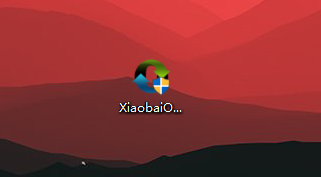
2. Sélectionnez le mode ISO de démarrage du disque U comme indiqué sur l'image.
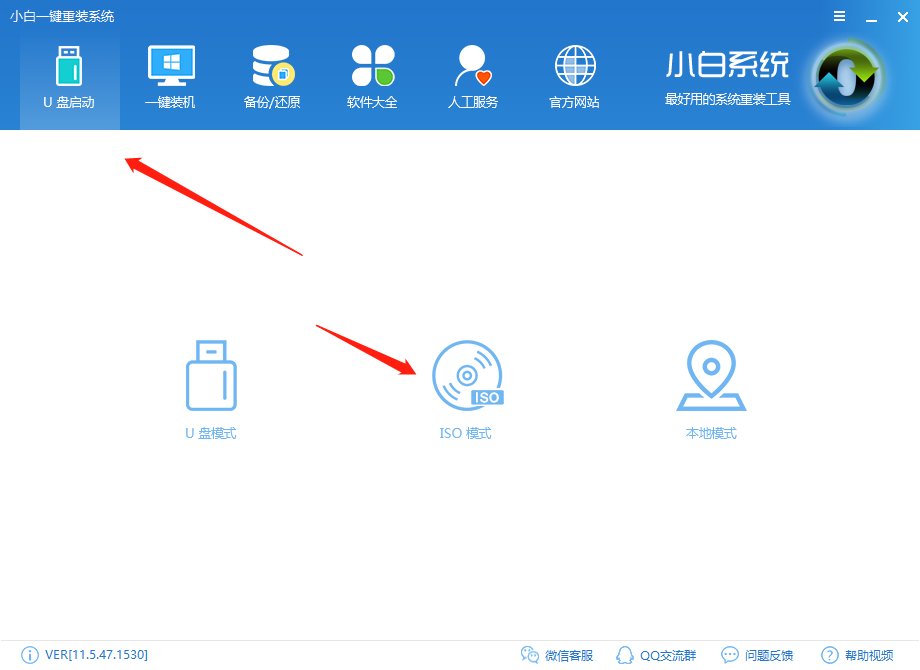
3. Comme indiqué sur l'image, cliquez sur Parcourir dans le département de production ISO, recherchez le système win7 d'origine téléchargé et chargez le système Windows7 d'origine
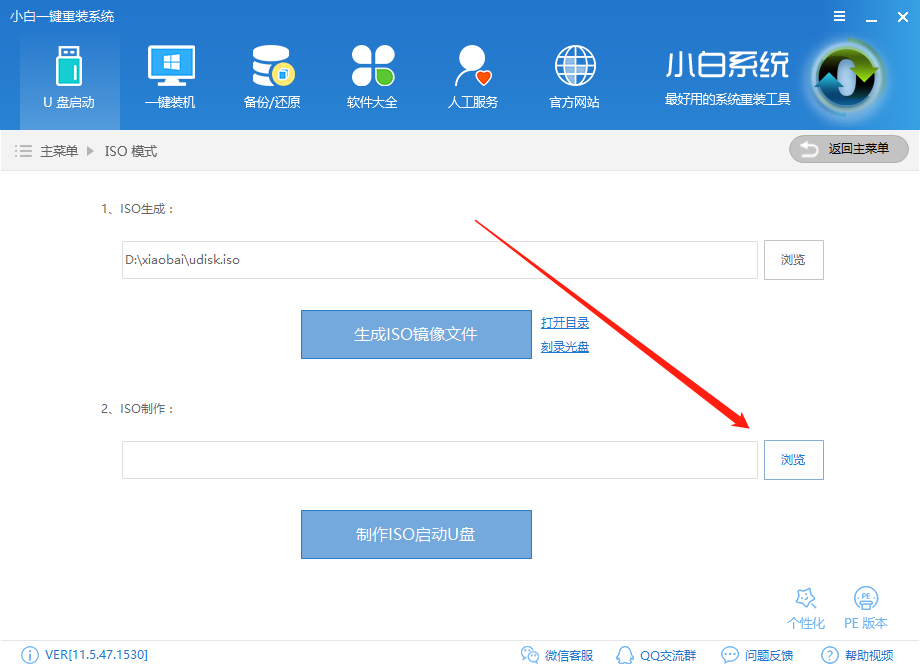
4. cliquez sur Créer un disque USB de démarrage ISO .
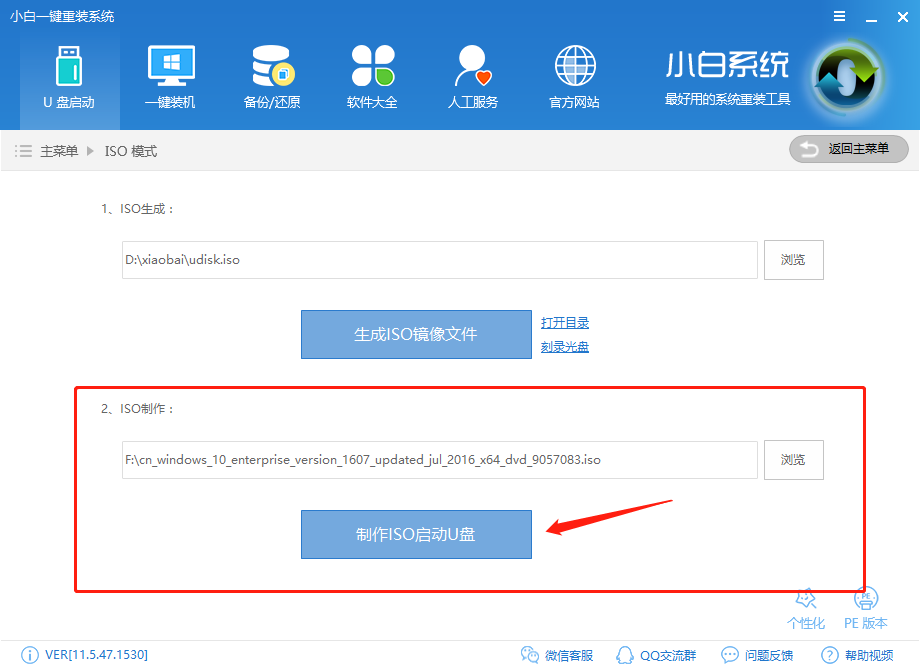
5. Écrivez l'image, choisissez généralement la valeur par défaut du système, puis écrivez.
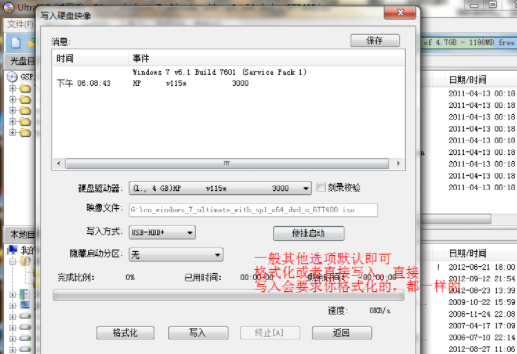
6. L'écriture du système est terminée, ce processus prend environ 5 à 30 minutes. Dépend de la configuration de l'ordinateur personnel.
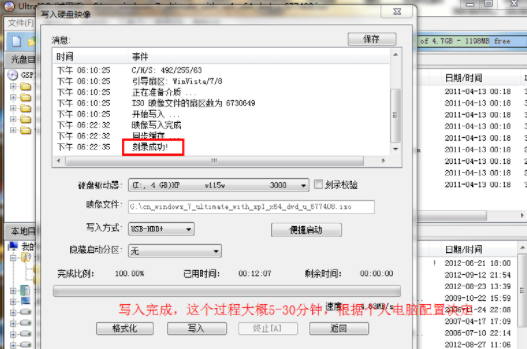
Trois : Processus d'installation du système d'origine de Windows 7
1. Redémarrez l'ordinateur, selon le modèle de l'ordinateur, vous pouvez choisir F2, F10, ESC et DEL pour accéder au bios du système et sélectionner l'option de démarrage. en tant que démarrage du disque U
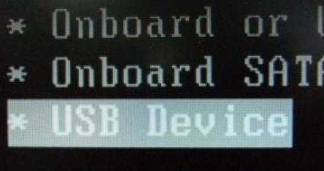
2. Redémarrez le système et choisissez de démarrer l'installation.

3. Cochez la case et passez à l'étape suivante.
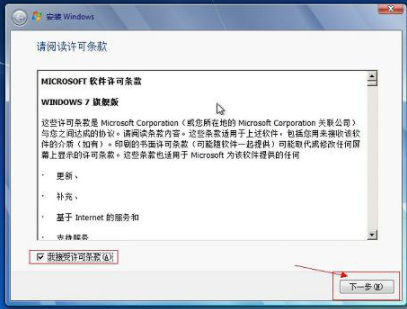
4. N'oubliez pas de choisir une installation personnalisée, pas une mise à niveau. (Important)
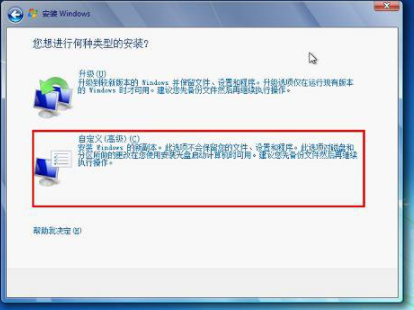
5. Sélectionnez la partition sur laquelle le système est installé, généralement le lecteur C.
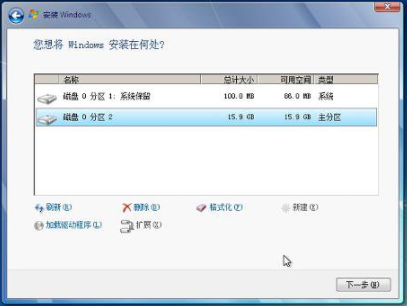
6. Veuillez attendre patiemment pendant le processus d'installation.
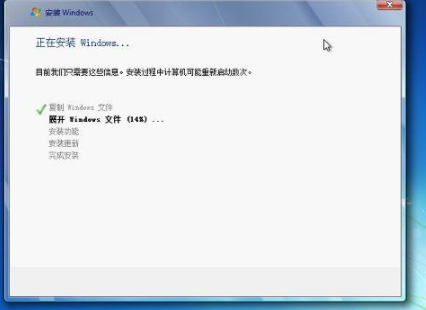
7. Sélectionnez la version de Windows et l'étape suivante.

8. Entrez le nom d'utilisateur et le mot de passe, étape suivante.
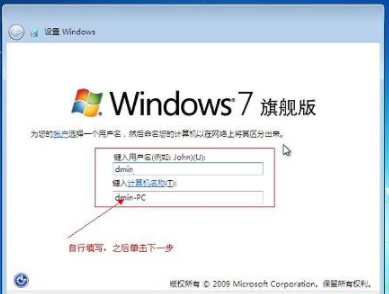
9. Entrez la clé Vous ne pouvez pas la saisir temporairement, vous pouvez l'activer avec l'outil d'activation.
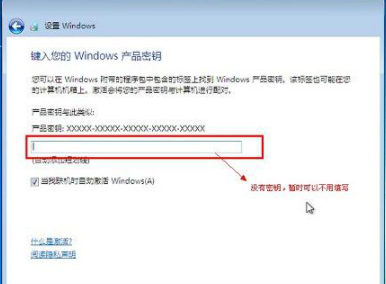
10. Réglez l'heure du système vous-même.
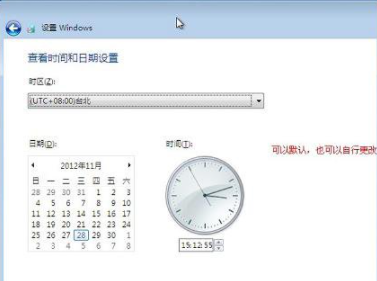
11. Redémarrez le système de configuration et attendez patiemment.

12. Enfin, l'ordinateur entre dans le système Windows 7 d'origine.

Ce qui précède est le didacticiel d'installation du système original win7 compilé par l'éditeur pour tout le monde. J'espère qu'il pourra être utile à tout le monde.
Ce qui précède est le contenu détaillé de. pour plus d'informations, suivez d'autres articles connexes sur le site Web de PHP en chinois!

Outils d'IA chauds

Undresser.AI Undress
Application basée sur l'IA pour créer des photos de nu réalistes

AI Clothes Remover
Outil d'IA en ligne pour supprimer les vêtements des photos.

Undress AI Tool
Images de déshabillage gratuites

Clothoff.io
Dissolvant de vêtements AI

AI Hentai Generator
Générez AI Hentai gratuitement.

Article chaud

Outils chauds

Bloc-notes++7.3.1
Éditeur de code facile à utiliser et gratuit

SublimeText3 version chinoise
Version chinoise, très simple à utiliser

Envoyer Studio 13.0.1
Puissant environnement de développement intégré PHP

Dreamweaver CS6
Outils de développement Web visuel

SublimeText3 version Mac
Logiciel d'édition de code au niveau de Dieu (SublimeText3)
 Tutoriel du système d'installation du disque U : apprenez facilement à utiliser un disque U pour installer le système d'exploitation de votre ordinateur
Apr 04, 2024 pm 12:49 PM
Tutoriel du système d'installation du disque U : apprenez facilement à utiliser un disque U pour installer le système d'exploitation de votre ordinateur
Apr 04, 2024 pm 12:49 PM
Dans le développement technologique actuel, l’installation du système d’exploitation est devenue une compétence essentielle dans l’utilisation d’un ordinateur. L'utilisation d'une clé USB pour installer le système d'exploitation est devenue un moyen populaire. Cet article vise à présenter aux passionnés de technologie et aux utilisateurs novices d'ordinateurs et de téléphones mobiles comment utiliser une clé USB pour installer un système d'exploitation sur un ordinateur, les aidant ainsi à maîtriser cette compétence plus facilement. Matériel d'outils : Version du système : Windows 10 Modèle de marque : HP Zhan 66 Version du logiciel : Rufus3.11 1. Préparation 1. Tout d'abord, préparez un ordinateur exécutant le système d'exploitation Windows 10, une clé USB (la capacité recommandée n'est pas inférieure à 8 Go) , ainsi que la dernière version du fichier image du système d'exploitation. 2. Téléchargez et installez le logiciel Rufus pour créer un disque de démarrage USB. deux
 Apprenez à installer le système Windows7
Jul 19, 2023 pm 03:37 PM
Apprenez à installer le système Windows7
Jul 19, 2023 pm 03:37 PM
Le système Windows 7 est jusqu'à présent un système très compatible. De nombreux utilisateurs utilisent encore le système Windows 7 pour le travail de bureau. Alors, comment installer le système Windows 7 ? Ensuite, l'éditeur vous proposera le didacticiel d'installation de Windows 7. Installation de Windows 7 : 1. Tout d'abord, nous ouvrons le logiciel système de réinstallation en un clic Xiaobai téléchargé. Après avoir ouvert le logiciel, nous sélectionnons le système qui doit être installé et cliquons sur le bouton « Installer ce système » ci-dessous. 2. Commencez ensuite à télécharger le fichier image système et le pilote du périphérique, et attendez patiemment la fin du téléchargement. 3. Une fois le téléchargement terminé, vous devez redémarrer l'ordinateur. À ce stade, cliquez sur l'option « Redémarrer maintenant ». 4. Lorsque nous redémarrons et entrons dans la page de l'élément de démarrage
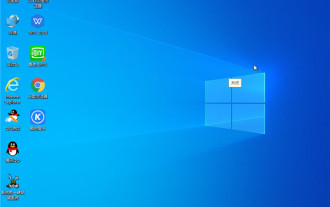 Tutoriel d'installation du disque YuLinMuFeng U pour le système d'exploitation Win10
Dec 28, 2023 pm 08:47 PM
Tutoriel d'installation du disque YuLinMuFeng U pour le système d'exploitation Win10
Dec 28, 2023 pm 08:47 PM
Le système Win10 de YuLinMuFeng est toujours très bon. Il est très facile à utiliser et peut aider la majorité des utilisateurs à l'utiliser facilement. Cependant, de nombreux utilisateurs constatent qu'ils ne savent pas comment installer le système Win10. fonctionne, venez jeter un oeil au tutoriel détaillé ~ Tutoriel d'installation du système de disque U Yulin Mufeng win10 : 1. Créez un disque de démarrage de disque U Ici, nous prenons l'outil de démarrage U comme exemple. 2. Téléchargez le système win10 dont vous avez besoin, puis placez le système Yunlin Mufeng dans la clé USB. 3. Insérez le disque de démarrage préparé de la version installée de U-boot dans l'interface USB de l'ordinateur (s'il s'agit d'un ordinateur de bureau, il est recommandé de l'insérer dans l'interface arrière du châssis principal). 4. Allumez ensuite l'ordinateur, attendez que l'écran de démarrage apparaisse à l'écran, puis appuyez sur la touche de raccourci de démarrage du disque U pour entrer.
 Guide détaillé étape par étape pour installer le système à partir d'un disque USB
Apr 05, 2024 pm 12:34 PM
Guide détaillé étape par étape pour installer le système à partir d'un disque USB
Apr 05, 2024 pm 12:34 PM
Dans le domaine de la technologie, il existe de nombreuses façons d'installer le système, parmi lesquelles l'utilisation d'une clé USB pour installer le système est la méthode la plus courante. Cet article fournira un guide détaillé aux passionnés de technologie et aux utilisateurs novices d’ordinateurs et de téléphones mobiles pour les aider à mieux comprendre et maîtriser cette technique. Matériaux des outils : Marque et modèle de l'ordinateur : Dell, pour éviter la perte de données. 2. Téléchargez l'image système : selon vos propres besoins, téléchargez le fichier image système requis sur le site officiel, tel que Wind.
 Comment installer la dernière version du système win10
Dec 29, 2023 pm 04:13 PM
Comment installer la dernière version du système win10
Dec 29, 2023 pm 04:13 PM
Lorsque nous utilisons des ordinateurs, si nous voulons installer un système d'exploitation ou réinstaller le système sur nos ordinateurs, de nombreux amis ne savent pas quoi faire. Ainsi, pour la question de savoir comment installer la dernière version du système win10, l'éditeur pense que nous pouvons d'abord télécharger le système d'exploitation requis à partir de ce site, puis l'installer via un logiciel tiers associé. Jetons un coup d'œil aux étapes spécifiques pour procéder ~ Comment installer la dernière version du système win10 1. Réglez le mode disque dur de l'ordinateur sur le mode disque dur ahciahci Comment configurer >>> 2. Créez un disque de démarrage USB , le voici Prenez le chou comme exemple. 3. Téléchargez le système win10 dont vous avez besoin. >>>gagner10200
 Démonstration graphique sur la façon d'installer le système Win7
Jul 11, 2023 pm 10:33 PM
Démonstration graphique sur la façon d'installer le système Win7
Jul 11, 2023 pm 10:33 PM
Lorsque le système Win7 présente un écran bleu, un écran noir, une panne du système, etc., de nombreuses personnes ne savent souvent pas comment le résoudre. En fait, lorsqu'il ne peut pas être réparé, nous pouvons généralement choisir de réinstaller le système win7 avec une clé USB pour résoudre le problème. Alors, comment installer spécifiquement le système Win7 ? L'éditeur ci-dessous vous montrera le tutoriel sur l'installation du système win7 à partir d'un disque USB. Les étapes spécifiques sont les suivantes : 1. Commencez par télécharger, installer et installer l'outil de réinstallation du système en un clic sur un ordinateur disponible et ouvrez-le, insérez un disque USB vierge de plus de 8 Go, sélectionnez le mode système de réinstallation du disque USB et cliquez sur. pour démarrer la production. (Veillez à sauvegarder les données importantes sur la clé USB) 2. Sélectionnez le système win7 qui doit être installé, cliquez sur Démarrer la création et attendez que le disque de démarrage USB soit créé. 3. Après avoir demandé que le disque de démarrage USB a été créé avec succès, vous pouvez prévisualiser le fichier requis.
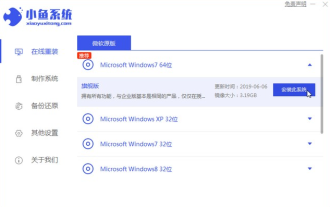 Apprenez à réinstaller le système Win10, le système Win7
Jul 08, 2023 pm 03:45 PM
Apprenez à réinstaller le système Win10, le système Win7
Jul 08, 2023 pm 03:45 PM
La méthode de fonctionnement du système Win10 a été considérablement modifiée par rapport au système Win7. De nombreux utilisateurs n'y sont pas habitués, ils souhaitent donc réinstaller le système Win10 dans le système Win7. L'éditeur vous expliquera comment réinstaller simplement le système Win10 dans le système Win7. 1. Téléchargez d'abord le système Xiaoyu et réinstallez le logiciel système sur votre ordinateur de bureau. 2. Sélectionnez le système win7 et cliquez sur "Installer ce système". 3. Commencez ensuite à télécharger l'image du système win7. 4. Après le téléchargement, déployez l'environnement, puis cliquez sur Redémarrer maintenant une fois terminé. 5. Après avoir redémarré l'ordinateur, la page Windows Manager apparaîtra. Nous choisissons la seconde. 6. Revenez à l'interface de l'ordinateur pour continuer l'installation. 7. Une fois terminé, redémarrez l'ordinateur. 8. Arrivez enfin au bureau,
 Apprenez-vous le véritable didacticiel d'installation du système Win7 Ultimate.
Jul 08, 2023 pm 03:01 PM
Apprenez-vous le véritable didacticiel d'installation du système Win7 Ultimate.
Jul 08, 2023 pm 03:01 PM
Le système win7 Ultimate est le plus populaire parmi les versions du système Win7 et constitue également une version relativement stable. Par conséquent, de nombreux internautes téléchargent et installent toujours le système Win7 Ultimate pour l'utiliser. Certains amis veulent savoir comment installer le véritable système Win7 Ultimate. Aujourd'hui, je vais vous apprendre une méthode simple pour installer le véritable système Win7 Ultimate. Les étapes spécifiques sont les suivantes : 1. Téléchargez et installez d'abord l'outil de réinstallation du système en un clic de Xiaoyu sur votre ordinateur et ouvrez-le. Fermez le logiciel antivirus de l'ordinateur et sauvegardez les données système importantes. Sélectionnez ensuite le système d'origine de la version Win7 Ultimate et cliquez pour installer ce système. 2. Dans cette interface, sélectionnez le logiciel que vous souhaitez installer et cliquez sur Suivant. 3. Le logiciel commence automatiquement à télécharger les données de l'image système et les pilotes. 4. Une fois le déploiement de l'environnement terminé, choisissez de redémarrer immédiatement.





